Способы разрешения проблемы
Почему же Вайбер пишет «нет подключения к интернету», можно разобраться самостоятельно. Первоначально нужно обратить внимание, когда же возникает сообщение об ошибке. Часто причиной этому способствует удалённость от сети Wi-Fi. Не редкостными являются перебои с сетью Wi-Fi или мобильным интернетом. Разберёмся, как устранить ошибку.
Проверка при помощи меню мобильного устройства
Чаще всего пользователи пользуются мобильным интернетом, так как доступ к сети Wi-Fi имеется не в любой точке. Для проверки исправности функционирования мобильного интернета, через который функционирует Viber, необходимо выполнить такие манипуляции:
- Открыть меню настроек телефона, после чего убедиться в том, что мобильное подключение интернета включено.
- Если функция включена, то следует её выключить, после чего через 1 минуту повторить подключение. Если после повторного включения вайбер выдаёт ошибку «нет подключения к интернету», значит необходимо открыть любой браузер на телефоне, после чего убедиться, что он загружается.
- Если браузер не загружает начальную страницу, значит проблемы с мобильным подключением. Причиной тому может быть отсутствие мобильной сети или перебои в работе мобильного оператора. Причина может также скрываться в неисправности телефона, устранить которую можно путём перезапуска мобильного устройства.
Обычно сразу после перезапуска телефона работа мобильного интернета налаживается, и можно продолжать использование популярного мессенджера. Если же после перезапуска наблюдается появление повторной ошибки, тогда вы можете обратиться к менеджеру на сайте, который поможет разобраться с возникшей проблемой.
Это интересно! Редко причинами неисправности являются неполадки с самим мессенджером. Для исправления ошибки подключения к интернету может потребоваться повторная установка приложения.
Если имеется доступ к сети Wi-Fi, то с его помощью можно не только возобновить соединение, но ещё и убедиться в том, что проблема отсутствия интернета скрывается в мобильной сети. Чтобы мобильное устройство подключилось к сети Wi-Fi, нужно отключить «Мобильный интернет», после чего нажать соответствующую опцию в меню настроек.
Обычно при наличии доступа к сети Wi-Fi устранить отсутствие подключения к интернету в Вайбере удаётся без проблем.
Обращение в службу технической поддержки
Ко второму варианту устранения неисправности следует прибегать только в случае, если первые вышеизложенные действия не привели к получению положительного результата. Суть второго способа заключается в выполнении следующих действий:
- Зайти на официальный сайт Viber, после чего перейти в раздел «Поддержка».
- В следующем разделе необходимо отыскать пункт «Свяжитесь снами».
- После этого откроется форма заявки для связи, которую следует заполнить.
Эту процедуру удобно проводить с компьютера. В сообщении следует подробно описать проблему, а также прикрепить скриншоты. Однако к такому способу устранения неисправности приходится прибегать крайне редко, так как, обратившись к менеджеру сайта, вы сможете быть уверены в разрешении проблемы.
Вайбер (Viber) – весьма востребованное приложение для компьютеров и современных телефонов, которое совместимо практически с любой операционной системой. Можно сообщения отправлять, звонки делать, пересылать файлы. Удобно и дешево ( например, в другую точку земного шара), так как используется только интернет трафик ( да и то – минимально). В плане потребления энергии на устройстве — тоже экономично.
Но бывает, что вайбер не работает на устройстве или не загружается. Что делать? «Подергаем за веревочки»
Не работает на телефоне
Мессенджер, установленный на телефоне, может также выйти из строя. Выделяют следующие популярные типы сбоя:
- не отправляет сообщения;
- отказывает в соединении;
- не звонит;
- останавливает внезапно работу;
- не запускается.

Какими должны быть дальнейшие действия пользователя, если не удаётся запустить клиент?
1.Сначала нужно перезапустить смартфон.
2.Далее, проверить соединение интернет. Зачастую проблема кроется именно в отсутствии сети. Проверить, загружаются ли странички через браузер. Если нет, необходимо перезапустить 3G соединение или роутер, чтобы исключить причину. Если всё также не подключается к сети, перезагрузите вновь устройство. Проблема может остаться — тогда за помощью следует обратиться к оператору. Перед этим проверьте баланс, чтобы он не оказался нулевым.
3.Очистить кэш программы. Для этого перейдите в Настройки — Диспетчер приложений. Найдите в списке программу, нажмите на неё и кликните по «Очистить кэш». Нелишним будет также остановить работу.

4.Просканировать антивирусом. После этого повторить попытки запуска. В некоторых случаях антивирус может заблокировать работу клиента.
Крайней мерой опять же будет переустановка приложения. Зайдите опять в меню мессенджера через Настройки и нажмите на «Удалить». Затем скачайте и установите клиент через Play Market на Андроид или AppStore на Айфоне.
Иногда случается следующее: происходят отладочные работы на серверах компании (разработчики добавляют новые функции и возможности, а также устраняют неполадки и ошибки) и, соответственно, Вибер может на время стать недоступным. В связи с этим есть смысл немного подождать.
Разработчики Вайбера предлагают новые версии пользователям. Обновляться рекомендуется регулярно, так как с апгрейдами не только приходят новые функции, но и решаются проблемы со сбоями. Обновление происходит в автоматическом режиме.
Тем не менее, после обновления могут появиться неполадки. Вайбер перестает запускаться. Это связано с конфликтом между драйверами или ОС смартфона и программой. Первые могут быть слишком старыми для нормальной работы обновлённого приложения.
Решение состоит в установке всех обновлений системы. После этого нужно протестировать работу программы.
Как альтернатива — переустановка Вайбер. Как это сделать, было описано выше. С учётом того факта, что обновления приходят автоматически, в некоторых случаях понадобится несколько переустановок, пока ошибка не пропадёт.
Вибер не запустился на смартфоне
«Приложение Viber установлено, но не запускается» — эта проблема входит в десяток актуальных вопросов, ежедневно возникающих у пользователей мессенджера. Что делать, если не открывается вайбер и почему так происходит?
Причины, по которым не работает вибер на телефоне немногочисленны. Если рассматривать структуру мессенджера, то ничего сложного во внутренней архитектуре нет, и проблемы в его работе можно перечислить по пальцам:
Как установить Viber на компьютер без смартфона
Этот способ так же рабочий, но при помощи эмулятора ОС Android! Это нетривиальное, но не слишком сложное решение. Вопрос о том, как установить Вайбер на комп без сим-карты и мобильника, решат программы, эмулирующие настоящую (ну, почти настоящую) мобильную ОС внутри Windows.
Скачать популярный эмулятор BlueStacks, Вы можете с официального сайта разработчика по ссылке ниже, или же самостоятельно перейти на сайт http://www.bluestacks.com и загрузить.
Устанавливаете эмулятор. Обязательно проверяете наличие следующие галочки.

После установки, Вам нужно войти в свой аккаунт Google, открыть магазин Google Play, и найти приложение Viber, и щелкнуть по нему чтобы перейти к процессу установки.
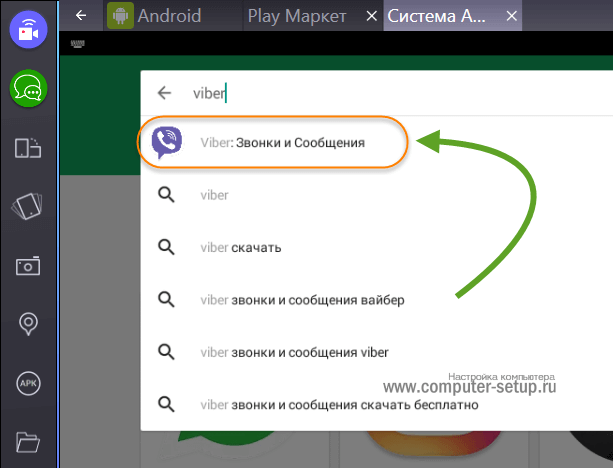
Далее установить приложение, нажимаем на кнопку Установить .

После запуска приложения вайбер на компьютере, нужно пройти еще несколько шагов для его активации. Нажимаете Продолжить

Вводите свой номер телефона, это нужно для активации новой регистрации в вайбере.
Примечание! Код активации приходит только на еще не разу не регистрируемые номера телефонов. Если Вы хоть раз пользовались вибером на телефоне, то в Вашем случае вибер должен стоять на телефоне и нужно будет считать QR-код. Я описывал это выше.

Вам позвонит номер, ответьте на него, после чего придет СМС сообщение с кодом для активации. Вводите его и откроется окно приложения.

Вылетает Вайбер на телефоне Андроид – что делать, как исправить

Вайбер – один из самых популярных мессенджеров. Приложение работает по принципу VoIP-телефонии и позволяет абсолютно бесплатно общаться с людьми со всех уголков земного шара. Многие пользователи жалуются на то, что Viber вылетает при запуске и во время разговора. Проблема может возникнуть как на Айфоне, так и на телефоне Андроид. Решить ее помогут следующие ниже рекомендации.
Мессенджер может не запускаться и вылетать на телефоне или компьютере во время технических работ на серверах Viber. Случается подобное довольно редко, поэтому в случае возникновения проблем с Вайбером стоит предпринять следующие меры:
Проверить обновления
Если Viber постоянно вылетает при открытии, прежде всего стоит обновить приложение. Разработчики устраняют ошибки и баги по мере их выявления. Для избавления от вылетов и прочих недочетов потребуется скачать обновление:

- Зайти в официальный магазин приложений для своего устройства (AppStore для iPhone и Play Market для ОС Android).
- Ввести в поисковую строку «Viber».
- Кликнуть по приложению. Если напротив названия есть клавиша «Обновить» необходимо нажать на нее и дождаться завершения загрузки и обновления программы.
С высокой долей вероятности проблема с вылетом мессенджера при запуске решится после выполнения вышеописанного алогоритма.
Очистить кэш в приложении

В кэш-памяти хранится большой объем информации, который увеличивается после каждого использования мессенджера. При системных сбоях и ошибках данные об этом попадают в кэш, что может привести к различным проблемам. Для очистки cash нужно:
- Зайти в раздел настроек смартфона.
- Перейти в «Приложения».
- Отыскать «Viber».
- В нижней части экрана появится несколько клавиш.
- Нужно нажать на «Очистить кэш» и подтвердить очистку.
После завершения процесса очистки необходимо переустановить мессенджер и убедиться в том, что проблема с вылетом при запуске исчезла. Для этого Вайбер следует удалить и скачать его заново из официального магазина.
Если проблема не решилась после переустановки приложения, можно сделать очистку данных с помощью инструкции (удаление программы не требуется):

- Зайти в «Настройки» устройства, а затем в «Приложения».
- Отыскать в открывшемся списке «Viber» и кликнуть по нему.
- Внизу возле кнопки «Очистка кэша» находится клавиша «Стереть данные». Нужно нажать на нее и подтвердить свой выбор.
После выполнения описанных выше действий необходимо авторизоваться повторно в мессенджере, вбив в соответствующее окно код подтверждения. Данный вариант считается одним из самых эффективных.
Переустановить приложение
Если проблему с вылетом мессенджера на телефоне не удалось решить с помощью описанных выше способов, стоит переустановить его. При этом можно сделать резервную копию, сохранив историю всех своих диалогов. Для начала потребуется зайти на Google-диск со смартфона, авторизоваться в аккаунте и выполнить следующие действия:
Нужно дождаться завершения переноса данных со смартфона в облачное хранилище, а затем зайти в «Настройки» и проделать такие шаги:
- Отыскать в «Приложениях» меню «Диспетчер приложений».
- В открывшемся списке установленных программ выбрать «Viber».
- Кликнуть по клавише «Удалить».
- Подтвердить свой выбор нажатием на кнопку «Ok».
- Открыть AppStore или Play Market.
- Вбить в поисковую строку «Viber» и нажать «Установить».
После первого запуска приложения потребуется указать свой номер мобильного телефона и ввести код подтверждения, который поступит в СМС-сообщении. Для восстановления переписок нужно в общих настройках зайти в «Учетную запись» и кликнуть по клавише «Резервное копирование». Остается нажать на кнопку «Восстановить», после чего все переписки будут восстановлены.
Убедиться в отсутствии проблем технического плана

Если не получается зайти в Вайбер, возможно, что причиной проблемы являются технические неполадки. В подобном случае стоит обратиться в службу поддержки. Для этого нужно перейти по ссылке help.viber.com/ru/contact и проделать следующее:
- Указать имя, фамилию и электронную почту.
- Выбрать тему запроса («Техническая проблема»).
- Написать номер телефона, синхронизированный с мессенджером.
- Указать страну и тему обращения.
- Подробно описать проблему и прикрепить скриншоты (не более 30 мегабайт).
- Нажать на клавишу «Отправить запрос».
Ответ от службы поддержки должен поступить в течение 24 часов с момента отправки запроса. Зачастую вылеты мессенджера при открытии сообщения или запуске связаны с конкретным мобильным устройством. В случае использования устаревшего смартфона, обладающего слабыми характеристиками, стоит установить старую версию Вайбера. Если на гаджете не хватает ОЗУ для работы нескольких приложений, при входе в мессенджер будет происходить автоматический выброс. Для решения проблемы стоит удалить лишние программы и игры, освободив не менее 200 мегабайт.
Блокировка программы антивирусным ПО

Иногда программы могут блокироваться антивирусными приложениями ошибочно, принимая их за вирус. В таком случае нужно добавить их в список исключений. Такой список также может называться «белым», все зависит от типа антивируса, который используется на компьютере. Общая инструкция выглядит следующим образом:
- Откройте антивирусное ПО и перейдите в его «Настройки». В программах они могут находится в разных местах.
- Далее найдите опцию «Исключения» или «Белый список» и добавьте туда установочный файл Вайбера.

Теперь антивирус не будет блокировать программу.
Если Viber инсталлируется на ПК с помощью веб установщика, то следует проверить скорость интернет-подключения. Программа загружает требуемые файлы из сети, и вполне возможно, что на данный момент попросту не хватает скорости передачи данных.
В крайнем случае, если никак не получается устранить проблему, можно обратиться в службу тех. поддержки мессенджера, при этом рекомендуется максимально кратко описать суть появившейся проблемы, и по возможности приложить снимок экрана с ошибкой.











